Outlook'ta aynı konuya sahip tüm e-postalar nasıl silinir?
Farklı gönderenlerden aynı konuya sahip birden fazla e-posta alabilirsiniz ve bu e-postalar sizin için gereksiz olabilir. Gelen kutunuzu temizlemek ve bu istenmeyen e-postaları kaldırmak istiyorsanız, bunları nasıl topluca silebilirsiniz?
- Kurallar ile aynı konuya sahip tüm e-postaları silin
- Ara özelliği ile aynı konuya sahip tüm e-postaları silin
- Kutools for Outlook ile aynı konuya sahip tüm e-postaları silin
Kurallar ile aynı konuya sahip tüm e-postaları silin
Aynı konuya sahip tüm e-postaları silmek için basit bir kural oluşturabilirsiniz. Sildikten sonra, oluşturduğunuz kuralı kapatmanız veya silmeniz gerekir. Kuralı kapatmazsanız, bir dahaki sefere aynı konuya sahip e-postalar aldığınızda, bu e-postalar otomatik olarak "Silinmiş Öğeler" klasörüne taşınacaktır.
1. Aynı konuya sahip tüm e-postaları silmek istediğiniz e-postayı seçin.
2. "Giriş" sekmesine tıklayın > "Kural" > "Kural Oluştur". Ekran görüntüsüne bakın:
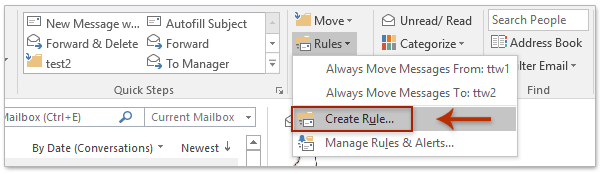
3. "Kural Oluştur" iletişim kutusunda, "Konu şunu içeriyor" seçeneğini işaretleyin. Konu metni otomatik olarak eklenir. Ardından "Öğeyi klasöre taşı" seçeneğini işaretleyin ve silinen e-postaların yerleştirileceği klasörü seçmek için "Klasör Seçin" düğmesine tıklayın. Ekran görüntüsüne bakın:
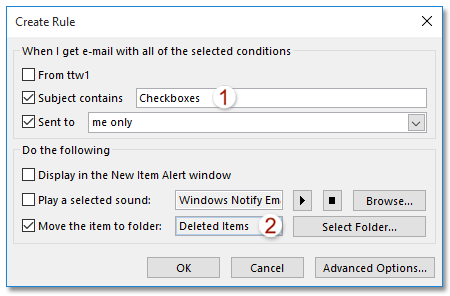
4. Ardından "Tamam"a tıklayın ve açılan kutuda "Bu kuralı mevcut klasördeki iletilerde şimdi çalıştır" seçeneğini işaretleyin.
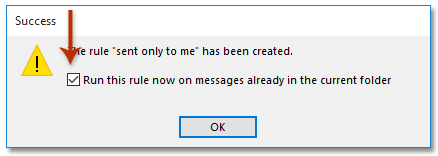
5. "Tamam"a tıklayın. Aynı konuya sahip tüm e-postalar "Silinmiş Öğeler" klasörüne taşınacaktır.
6. E-postaları kaldırdıktan sonra, oluşturduğunuz kuralı kapatmak için "Kuralları ve Uyarıları Yönet" bölümüne gidin. Kuralı seçip "Sil"e tıklayarak kaldırabilir veya sadece kuralın işaretini kaldırabilirsiniz. Ardından iletişim kutusunu kapatmak için "Tamam"a tıklayın. Ekran görüntülerine bakın:
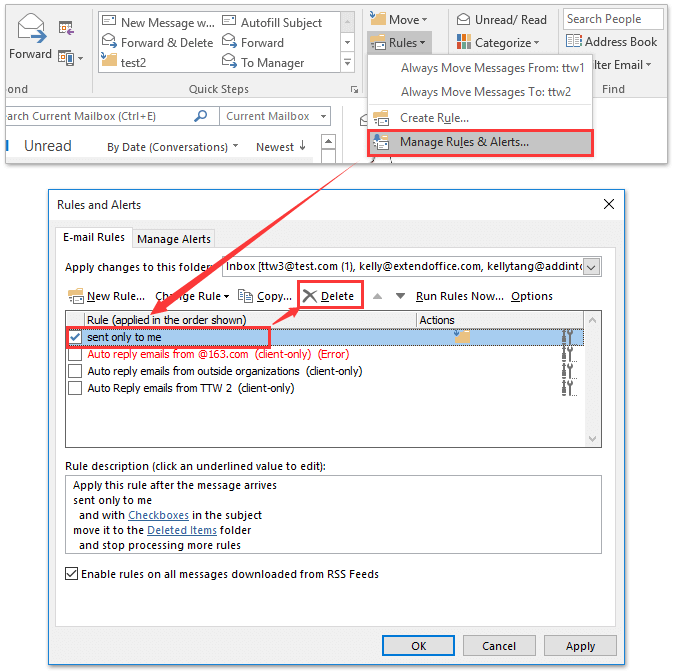
Ara özelliği ile aynı konuya sahip tüm e-postaları silin
Aynı konuya sahip e-postaları, önce Outlook'un "Ara" özelliğiyle filtreleyip ardından silerek de kaldırabilirsiniz.
1. Aynı konuya sahip e-postaları silmek istediğiniz hesabınız altındaki "Gelen Kutusu" klasörüne gidin.
2. "Ctrl" + "E" tuşlarına aynı anda basarak "Ara Araçları"nı etkinleştirin ve ardından "Ara" > "Konu"ya tıklayın. Ekran görüntüsüne bakın:
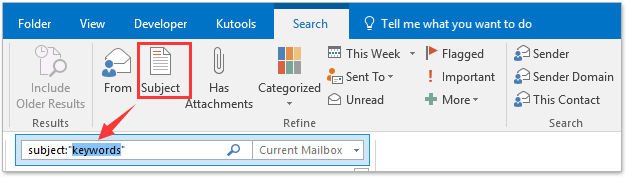
3. "Konu:"anahtar kelime"" arama kriteri otomatik olarak "Anında Ara" kutusuna eklenir. Lütfen "anahtar kelime"yi filtrelemek istediğiniz konu metniyle değiştirin. Aynı konuya sahip tüm e-postalar posta listesinde görüntülenecektir. Ekran görüntüsüne bakın:
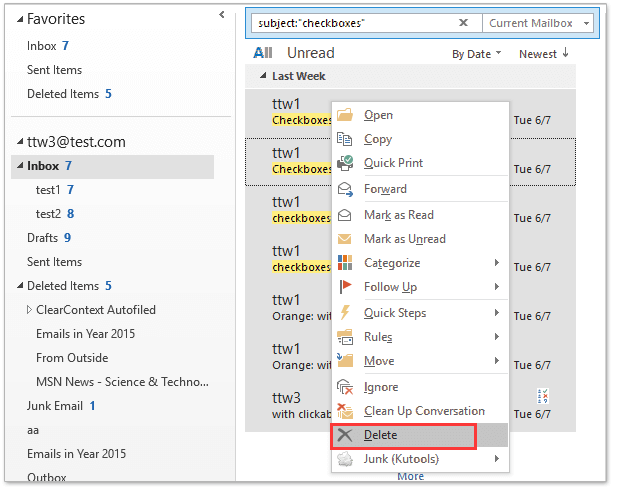
4. Bir e-posta öğesine tıklayın ve tüm iletileri seçmek için "Ctrl + A" tuşlarına basın, ardından sağ tıklayarak açılan menüden "Sil" seçeneğini seçin (veya klavyeden "Sil" tuşuna basarak da silebilirsiniz). Yukarıdaki ekran görüntüsüne bakın:
Şimdi filtrelenen tüm e-postalar, Outlook'taki belirtilen posta klasöründen silinecektir.
Kutools for Outlook ile aynı konuya sahip tüm e-postaları silin
Burada size kullanışlı bir araç tanıtacağım – "Kutools for Outlook". Bu araç ile yalnızca birkaç tıklama ile aynı konuya sahip tüm e-postaları hızlıca silebilirsiniz.
Outlook verimsizliğine veda edin! Kutools for Outlook, toplu e-posta işleme işini kolaylaştırır - artık ücretsiz AI destekli özelliklerle! Kutools for Outlook'u Şimdi İndirin!!
Kutools for Outlook yüklüyse, lütfen aşağıdaki adımları izleyin:
1. E-posta klasörüne gidin ve aynı konuya sahip tüm e-postaları silmek istediğiniz e-postayı seçin.
2. Ardından "Kutools" > "Göreli Geçerli > Konuya Göre" seçeneğine tıklayın. Ekran görüntüsüne bakın:
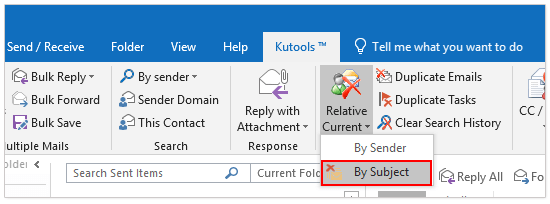
3. "Gönderen Tarafından" iletişim kutusunda, aynı konuya sahip "Tüm" e-postaları doğrudan silebilir veya belirli bir "Tarih Aralığı" içindeki aynı konuya sahip tüm e-postaları silebilir ve ardından "Sil" düğmesine tıklayabilirsiniz. Ekran görüntüsüne bakın:
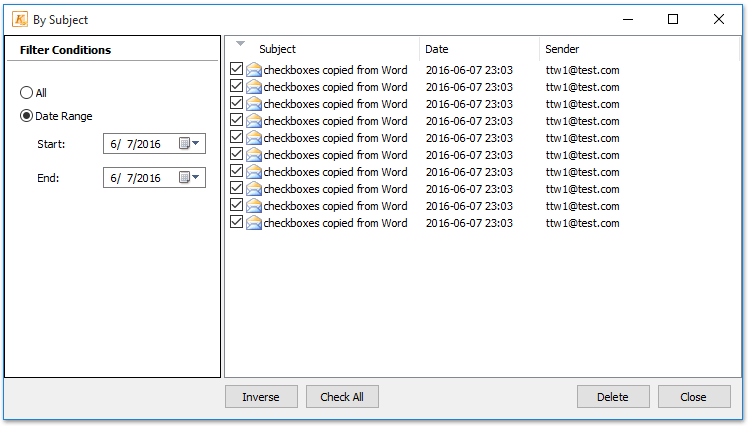
Notlar:
(1) "Gönderen Tarafından" iletişim kutusunda silmek için e-postaları manuel olarak seçebilirsiniz;
(2) Bu araç yalnızca seçili klasörde geçerlidir, alt klasörler dahil değildir.
Demo: Aynı konuya sahip tüm e-postaları silin
İlgili makale
Outlook'ta aynı gönderen adresinden gelen tüm e-postalar nasıl silinir?
En İyi Ofis Verimlilik Araçları
Son Dakika: Kutools for Outlook Ücretsiz Sürümünü Sunmaya Başladı!
Yepyeni Kutools for Outlook ile100'den fazla etkileyici özelliği deneyimleyin! Şimdi indir!
📧 E-posta Otomasyonu: Otomatik Yanıt (POP ve IMAP için kullanılabilir) / E-posta Gönderimini Zamanla / E-posta Gönderirken Kurala Göre Otomatik CC/BCC / Gelişmiş Kurallar ile Otomatik Yönlendirme / Selamlama Ekle / Çoklu Alıcılı E-postaları Otomatik Olarak Bireysel Mesajlara Böl...
📨 E-posta Yönetimi: E-postayı Geri Çağır / Konu veya diğer kriterlere göre dolandırıcılık amaçlı e-postaları engelle / Yinelenen e-postaları sil / Gelişmiş Arama / Klasörleri Düzenle...
📁 Ekler Pro: Toplu Kaydet / Toplu Ayır / Toplu Sıkıştır / Otomatik Kaydet / Otomatik Ayır / Otomatik Sıkıştır...
🌟 Arayüz Büyüsü: 😊 Daha Fazla Şık ve Eğlenceli Emoji / Önemli e-postalar geldiğinde uyarı / Outlook'u kapatmak yerine küçült...
👍 Tek Tıkla Harikalar: Tümüne Eklerle Yanıtla / Kimlik Avı E-postalarına Karşı Koruma / 🕘 Gönderenin Saat Dilimini Göster...
👩🏼🤝👩🏻 Kişiler & Takvim: Seçilen E-postalardan Toplu Kişi Ekle / Bir Kişi Grubunu Bireysel Gruplara Böl / Doğum günü hatırlatıcısını kaldır...
Kutools'u tercih ettiğiniz dilde kullanın – İngilizce, İspanyolca, Almanca, Fransızca, Çince ve40'tan fazla başka dili destekler!


🚀 Tek Tıkla İndir — Tüm Ofis Eklentilerini Edinin
Şiddetle Tavsiye Edilen: Kutools for Office (5'i1 arada)
Tek tıkla beş kurulum paketini birden indirin — Kutools for Excel, Outlook, Word, PowerPoint ve Office Tab Pro. Şimdi indir!
- ✅ Tek tık kolaylığı: Beş kurulum paketinin hepsini tek seferde indirin.
- 🚀 Her türlü Ofis görevi için hazır: İhtiyacınız olan eklentileri istediğiniz zaman yükleyin.
- 🧰 Dahil olanlar: Kutools for Excel / Kutools for Outlook / Kutools for Word / Office Tab Pro / Kutools for PowerPoint